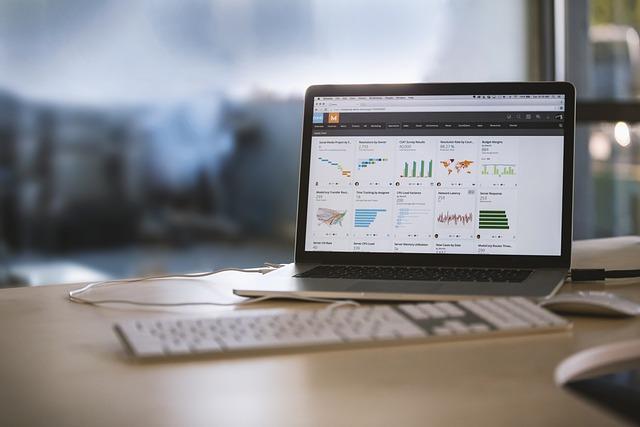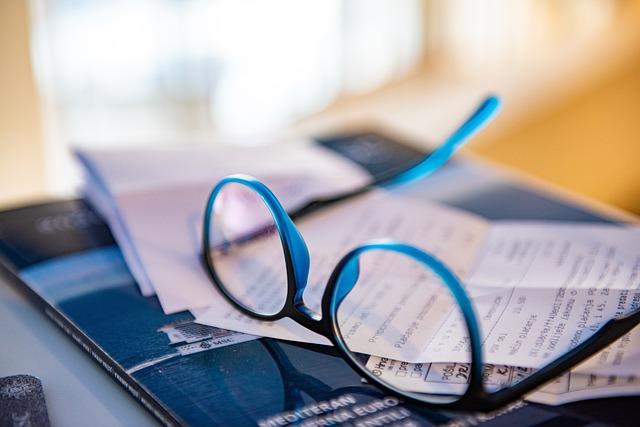在现代文档编辑中,页脚的设置不仅关乎文档的整体美观,更是体现专业性和个性化的重要环节。默认情况下,大多数文档编辑软件会将页脚设置为全书统一,但有时我们可能需要根据不同章节或页面内容,设置不同的页脚。本文将详细介绍如何在不同文档编辑软件中设置每页不同的页脚,以提升文档的专业性和个性化。
一、Word文档中设置每页不同页脚的方法
1.分节设置
在Word中,通过分节可以实现每页不同页脚的效果。具体操作步骤如下
(1)将光标放在需要设置不同页脚的页面起始位置。
(2)点击页面布局选项卡中的分隔符,选择下一页分节符。
(3)在新的一页中,双击页脚区域,进入页脚编辑状态。
(4)取消勾选链接到前一条页脚,使当前页脚与上一页的页脚断开链接。
(5)设置新的页脚内容,然后关闭页脚编辑状态。
2.页码设置
如果仅需修改页码,而不改变其他页脚内容,可以通过以下步骤实现
(1)进入页脚编辑状态。
(2)找到插入选项卡,点击页码,选择当前页码。
(3)在弹出的对话框中,选择格式,设置页码格式,如1,2,3或A,B,C。
(4)点击确定,完成设置。
二、PDF文档中设置每页不同页脚的方法
PDF文档的编辑相对较为复杂,但仍然可以通过以下方法实现每页不同页脚的设置
1.使用专业PDF编辑软件
(1)打开PDF编辑软件,如AdobeAcrobat。
(2)点击工具选项卡,选择编辑PDF。
(3)在页面缩略图面板中,找到需要修改页脚的页面。
(4)双击页脚区域,进入编辑状态。
(5)根据需要修改页脚内容,然后保存。
2.使用在线PDF编辑工具
(1)在浏览器中搜索并打开一个在线PDF编辑工具。
(2)上传需要编辑的PDF文件。
(3)在编辑界面中,找到页脚工具。
(4)根据提示,设置每页不同的页脚内容。
(5)保存编辑后的PDF文件。
三、注意事项
1.在设置每页不同页脚时,注意保持文档的整体风格一致。
2.在Word文档中,分节符的使用可能会影响文档的排版,请在设置前进行充分测试。
3.对于PDF文档,使用专业软件进行编辑可以更好地保持文档的原有格式。
4.在设置过程中,如遇到问题,可以查阅相关软件的官方教程或寻求技术支持。
总之,通过合理设置每页不同的页脚,可以大大提升文档的专业性和个性化,使文档更具吸引力。希望本文能为您提供实用的指导,助您在文档编辑过程中游刃有余。